iPad与电脑连接:高效协同的实用指南
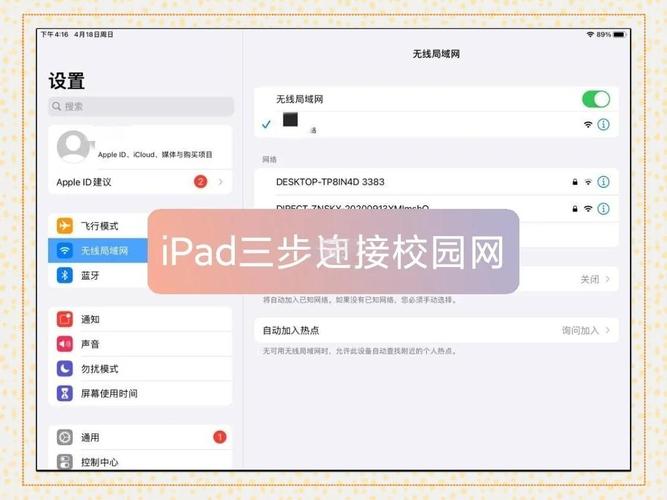
在数字化办公与学习成为常态的今天,iPad与电脑的高效协同已成为提升生产力的关键,无论是传输文件、同步数据还是拓展屏幕空间,掌握多种连接方式能让设备发挥更大价值,本文将系统介绍iPad与电脑连接的主流方法及实用技巧,帮助您根据实际需求选择最适合的方案。
有线连接:稳定高效的数据传输 有线连接凭借其稳定性和高速传输优势,始终是重要文件传输的首选方式,通过原装USB-C或Lightning数据线(根据iPad型号选择),将iPad与电脑直接连接即可实现基础数据交互,Windows电脑需提前安装iTunes软件以识别设备,而Mac电脑则无需额外驱动,通过原生“访达”应用即可访问iPad文件。
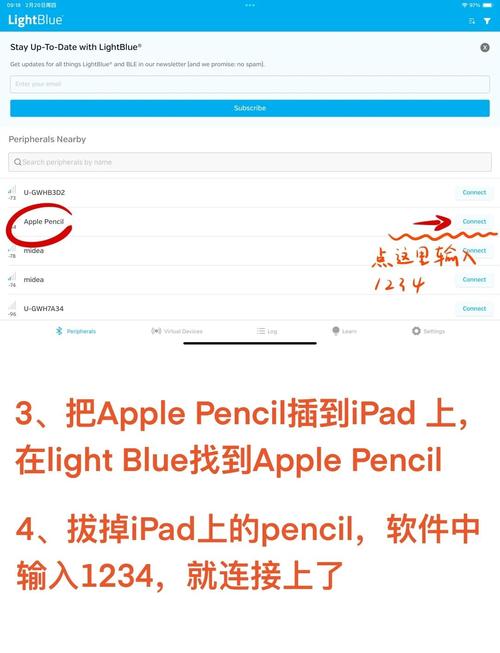
连接成功后,用户可在电脑端直接访问iPad的相册、文件夹及部分应用数据,实现照片、视频及文档的快速导入导出,值得注意的是,传输大容量文件时建议保持设备屏幕常亮,避免因休眠导致传输中断。
无线连接:灵活便捷的跨设备协作
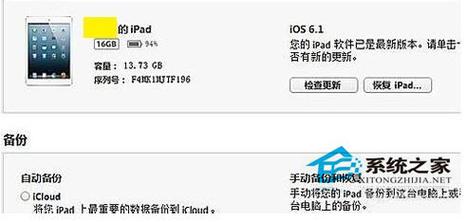
-
隔空投送(AirDrop) 苹果生态用户可通过AirDrop实现跨设备无缝传输,确保iPad和Mac处于同一Wi-Fi网络且蓝牙开启,在需要分享的文件中选择“共享”-“隔空投送”,即可秒速发送至目标设备,此方式特别适合临时传输图片、链接或小型文档,传输过程端到端加密,兼顾效率与安全。
-
iCloud云端同步 通过登录同一Apple ID,iCloud可自动同步照片、备忘录、通讯录等数据,在电脑浏览器访问iCloud.com或安装iCloud客户端,即可实现多设备数据实时更新,建议合理规划云端存储空间,必要时开启“优化存储”功能避免本地内存不足。
-
专业工具远程控制 对于需要深度协作的用户,可借助TeamViewer、AnyDesk等专业工具实现远程控制,通过安全代码验证,即可在电脑上实时操作iPad界面,特别适合技术支持或演示场景,需注意选择正规渠道下载软件,并定期更新以修复安全漏洞。
拓展办公:随航功能打破屏幕限制 Mac用户可开启“随航”(Sidecar)功能,将iPad变为无线副屏,点击控制中心的“屏幕镜像”即可选择iPad作为扩展显示器,适合处理多任务或使用Apple Pencil进行精细绘图,此功能要求设备升级至最新系统版本,且距离不超过10米以保证流畅性。
常见问题与优化建议
-
连接失败排查 若设备无法识别,先检查数据线是否通过MFi认证,非原装配件可能导致兼容性问题,无线连接时需关闭VPN或防火墙临时测试,部分网络安全设置会阻断设备发现功能。
-
传输速度优化 有线传输时建议使用USB 3.0及以上接口,无线传输时尽量选择5GHz频段Wi-Fi,定期清理设备缓存能显著提升iCloud同步效率。
-
隐私安全防护 公共场所使用无线连接时,建议关闭“自动加入网络”功能,避免误连风险网络,重要文件传输后应及时从传输历史记录中删除痕迹。
从生产力角度来看,设备协同的核心在于场景化应用,日常轻度传输优先选择无线方案,追求效率时采用有线连接,创意工作则善用随航功能——真正高效的连接不是追求技术复杂度,而是让技术适配人的工作节奏,随着跨设备互联技术的持续演进,未来人机交互必将更加无缝自然。









评论列表 (0)